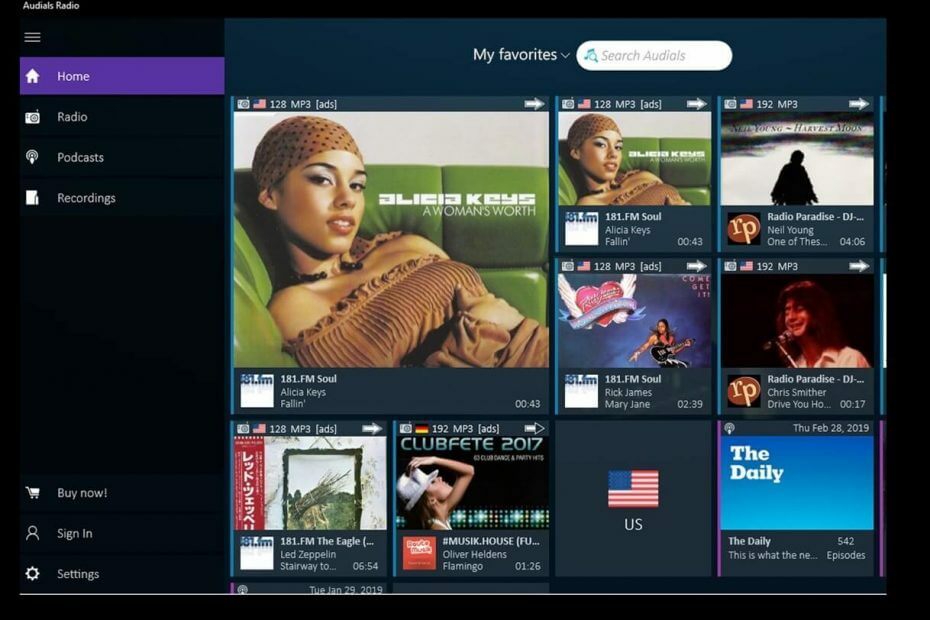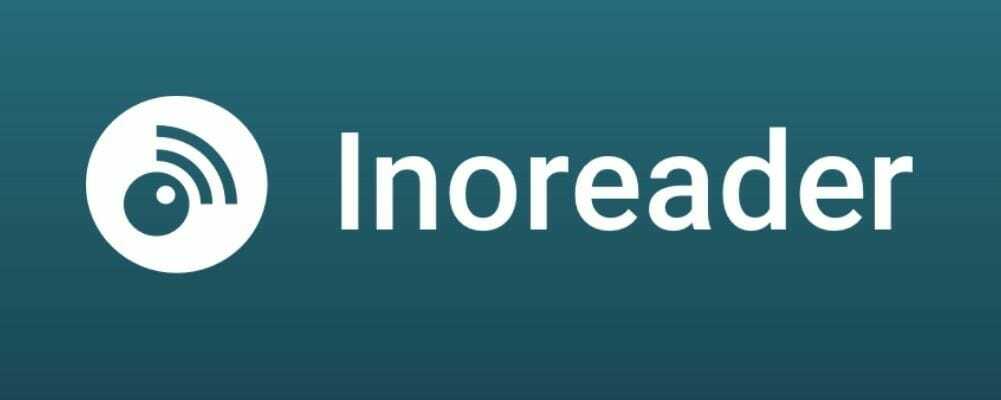- ალბათ შენიშნეთ, რომ Windows Mail აპში არ ჩანს ელ.ფოსტა ყველა ანგარიშიდან.
- რამოდენიმე რამის გაკეთება შეგიძლიათ რისი გაკეთებაც შეგიძლიათ შემოსულების შემოსვლის აღსადგენად.
- სხვა სახელმძღვანელოების შესახებ თითქმის ყველა პროგრამულ უზრუნველყოფასთან დაკავშირებით, იხილეთ პრობლემების მოგვარების გვერდი.
- იხილეთ სტატიების სრული კოლექცია ელ.ფოსტის კლიენტებზე ვებსა და Cloud Hub.
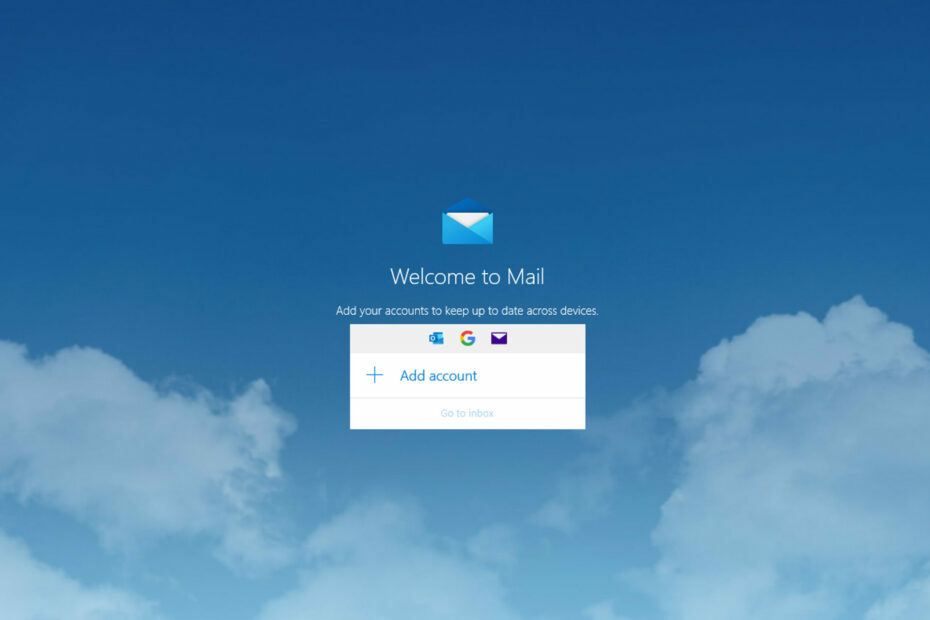
ეს პროგრამა თქვენს დრაივერებს განაგრძობს მუშაობას და ამით გიცავთ კომპიუტერის ჩვეულებრივი შეცდომებისგან და ტექნიკის უკმარისობისგან. შეამოწმეთ თქვენი ყველა მძღოლი ახლა 3 მარტივ ეტაპზე:
- ჩამოტვირთეთ DriverFix (დადასტურებული ჩამოტვირთვის ფაილი).
- დააჭირეთ დაიწყეთ სკანირება იპოვონ ყველა პრობლემატური მძღოლი.
- დააჭირეთ განაახლეთ დრაივერები ახალი ვერსიების მისაღებად და სისტემის გაუმართაობის თავიდან ასაცილებლად.
- DriverFix გადმოწერილია ავტორი 0 მკითხველი ამ თვეში.
Windows 10-ს მოყვება ჩაშენებული აპლიკაცია, რომელიც შექმნილია თქვენი ფოსტის ანგარიშების სინქრონიზაციისთვის - Windows Mail.
აპლიკაცია ძირითადად არის ვებ-ფოსტის სისტემა, რომელშიც ფოსტის წესების დაყენება არ შეგიძლიათ, მაგრამ, რა თქმა უნდა, მიიღებთ ფუნქციები იმუშავებს ფოსტის სერვერზე გადასვლით (რომლის წვდომა შეგიძლიათ ბრაუზერის საშუალებით) და დააყენეთ თვისებები იქ
ან გაქვთ Hotmail, Outlook ან Yahoo! ანგარიშის საშუალებით შეგიძლიათ ამ ყველაფრის სინქრონიზაცია თქვენი Windows ფოსტის პროგრამასთან.
Windows Mail აპლიკაციის ერთი დიდი პრობლემაა ის, რომ ზოგიერთ მომხმარებელს საერთოდ არ შეუძლია ნახოს თავისი ელ.წერილი ან მხოლოდ პირველი 30-ის ნახვა შეუძლია.
ქვემოთ მოცემულ რამდენიმე მწკრივში მე ავუხსნი, თუ რისი გაკეთება შეგვიძლია, რომ მოვაგვაროთ თქვენი პრობლემა ელ.ფოსტით, რომელიც არ ჩანს Windows Mail აპში.
როგორ ვნახო ჩემი ყველა ელ.ფოსტა Windows Mail აპში?
- სცადეთ ფოსტის კლიენტის აპი
- შეასრულეთ სუფთა ჩექმა
- წაშალეთ ყველა ანგარიში
- ხელახლა დააინსტალირეთ აპი
1. სცადეთ ფოსტის კლიენტის აპი
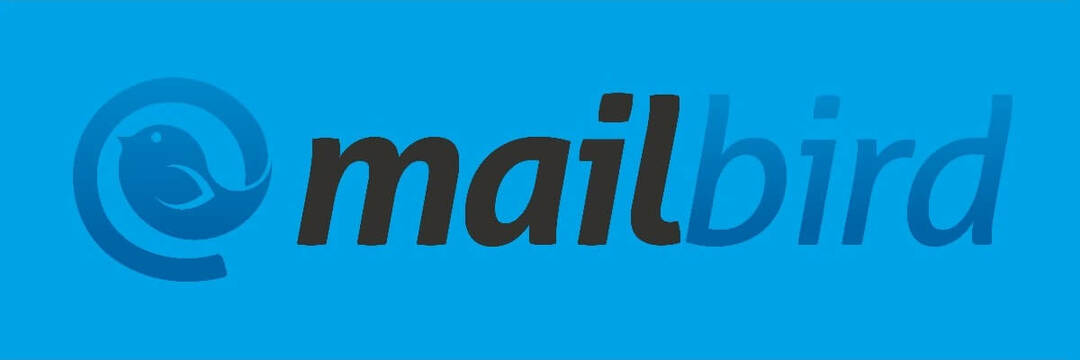
ჩვენ გირჩევთ გამოიყენოთ მესამე მხარის ფოსტის კლიენტის აპი. მათ ბევრი საინტერესო ფუნქცია აქვთ, მათ შორის მრავალჯერადი ფოსტის მისამართების ცენტრალიზაცია, კლასიფიკაცია, შეტყობინებები და სხვა სასარგებლო ვარიანტები.
საფოსტო ფრინველი არის ამგვარი კლიენტი და ერთ-ერთი ყველაზე პოპულარული ბაზარზე ამ ეტაპზე.
იგი მუშაობს Windows Mail- ის მსგავსად, მომხმარებლებს საშუალებას აძლევს მართონ თავიანთი ელ.ფოსტა ერთი, ერთიანი კონსოლიდან, მაგრამ ელ.ფოსტის ანგარიშის სრული ფუნქციებით.
ეს არის ის, რომ Mailbird– ის გამოყენებით შეგიძლიათ შეუკვეთოთ შემოსულების განლაგება, ელ.ფოსტის პრიორიტეტი, აირჩიოთ შეტყობინების ხმები. გარდა ამისა, ამ ინსტრუმენტს აქვს მრავალი მოსახერხებელი ინტეგრაცია სხვა პროგრამებთან როგორიცაა Google Calendar, Twitter ან Asana.

საფოსტო ფრინველი
შეიძინეთ ელ.ფოსტის რეალური კლიენტი და მოირგეთ ელ.ფოსტის საფოსტო ყუთი ისე, როგორც გსურთ ამ სრულად გამორჩეულ, ინტუიციურ საფოსტო გზავნილთან ერთად.
ეწვიეთ ვებგვერდს
2. შეასრულეთ სუფთა ჩექმა
- დარწმუნდით, რომ თქვენს Windows PC- ში ხართ ადმინისტრატორი.
- საწყის ეკრანზე საძიებო ველში აკრიფეთ msconfig.
- გახსენით სისტემის კონფიგურაცია, როგორც ადმინისტრატორი.
- იმ მომსახურება ჩანართზე დააჭირეთ მონიშნულ ველს Microsoft- ის ყველა სერვისის დამალვა.
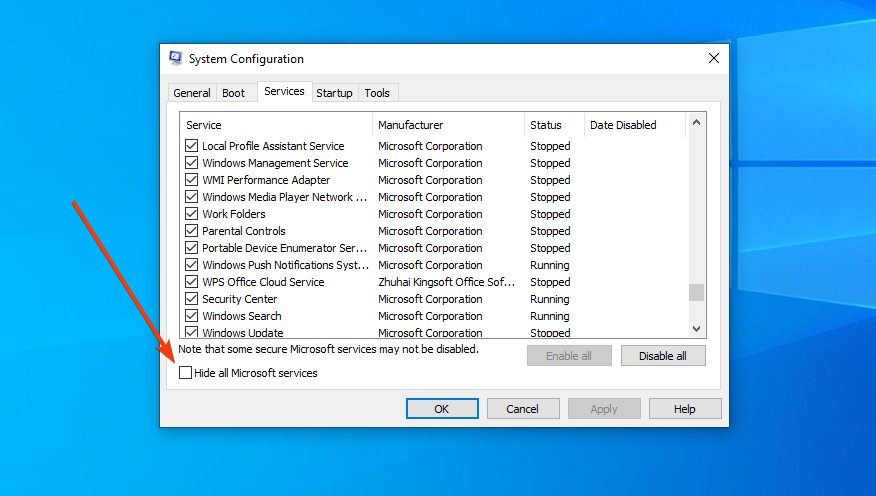
- Დააკლიკეთ Ყველას გაუქმება, როგორც.
- შემდეგ, წასვლა Დაწყება ჩანართი და გახსენით სამუშაო მენეჯერი.
- დააწკაპუნეთ თაგუნას თაგუნას მენეჯმენტის თითოეულ პუნქტზე და აირჩიეთ გამორთვა ყველა მათგანისთვის.
- შემდეგ, დახურეთ დავალების მენეჯერი.
- Startup ჩანართზე დაბრუნება, დააჭირეთ ღილაკს კარგი.
- გადატვირთეთ კომპიუტერი.
- გადატვირთვის შემდეგ, შეამოწმეთ Windows Mail.
- თუ ეს არ მუშაობს, თქვენი კომპიუტერი ნორმალურ პარამეტრებზე დასაბრუნებლად ხელახლა გახსენით Სისტემის კონფიგურაცია, წასვლა გენერალი ჩანართზე დააჭირეთ ღილაკს ჩვეულებრივი გაშვება, და შემდეგ ᲙᲐᲠᲒᲘ.
- ხელახლა გადატვირთეთ კომპიუტერი
- შეამოწმეთ ახლა ჩანს თუ არა თქვენი ელ.ფოსტის მისამართი თქვენს Windows ფოსტაზე.
3. წაშალეთ ყველა ანგარიში

- კვლავ გახსენით Windows Mail აპი.
- Დააკლიკეთ პარამეტრები და აირჩიე ანგარიშების მართვა ვარიანტი.
- აირჩიეთ ანგარიში, დააჭირეთ ღილაკს Ანგარიშის წაშლა და შემდეგ Გადარჩენა.
გააკეთეთ ეს ყველა სინქრონიზებული ანგარიშისთვის, შემდეგ კვლავ დაამატეთ ისინი სათითაოდ. შეამოწმეთ, შეგიძლიათ ახლა თქვენი ყველა ელ.ფოსტის ნახვა.
4. ხელახლა დააინსტალირეთ აპი
- ტიპი პროგრამები საწყისი ეკრანის საძიებო ზოლში.
- ღია პროგრამები და ფუნქციები.
- მოძებნეთ ფოსტა, დააჭირეთ მას და აირჩიეთ წაშალეთ.
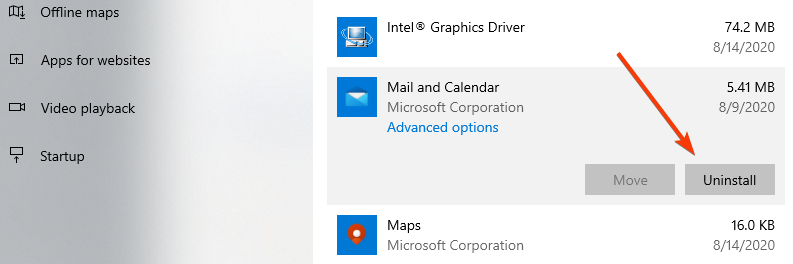
- აპის დეინსტალაციის შემდეგ გადატვირთეთ კომპიუტერი.
- კომპიუტერის ჩატვირთვის შემდეგ, აკრიფეთ მაღაზია საძიებო ზოლში და გახსენით Microsoft Store.
- მოძებნეთ Windows Mail აპი (ან ფოსტა და კალენდარი).
- დააინსტალირეთ აპი, შემდეგ გადატვირთეთ კომპიუტერი.
ამის შემდეგ, ხელახლა სცადეთ თქვენი ელ.ფოსტის ანგარიშების სინქრონიზაცია Windows აპში და თუ კარგად მუშაობს.
ამრიგად, ეს არის რამდენიმე ნაბიჯი, რომელთა გამოცდა შეგიძლიათ თქვენი ყველა ელ.ფოსტის Windows- ზე სანახავად 10 მალი აპლიკაცია. თუ თქვენ გაქვთ რაიმე სხვა კითხვა, გთხოვთ, მოგერიდებათ მოგვწეროთ ქვემოთ.
![ეს აპი არ იმუშავებს თქვენი მოწყობილობის შეცდომაზე [მოგვარებულია]](/f/f333f5da4e1f88f4216ba5d2b20de096.jpg?width=300&height=460)